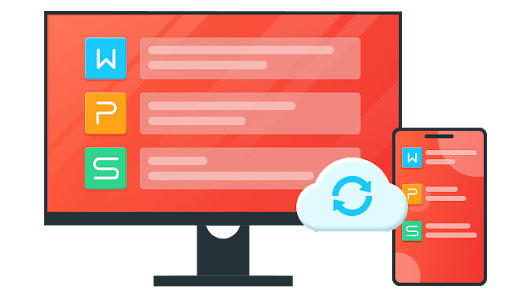WPS演示中的图片编辑技巧
在日常的工作和学习中,Wps演示作为一款功能强大的演示文稿软件,常常被用于制作和展示各类信息。在制作演示文稿时,图像的使用至关重要。图片不仅能够直观地传达信息,还能增强观众的兴趣和理解。本文将为您介绍一些在WPS演示中进行图片编辑的实用技巧,帮助您提升演示文稿的专业性和观赏性。
首先,WPS演示提[文]供了多种图片插入方[章]式。您可以通过“插[来]入”选项卡中的“图[自]片”功能,从本地文[就]件中插入图像,或使[爱]用在线图片搜索直接[技]添加合适的图片。选[术]择适合的图片是提升[网]演示效果的第一步,[文]我们建议您使用高质[章]量、清晰且与内容相[来]关的图像。
插入图片后,您可能[自]需要对其进行调整。[就]WPS演示允许用户[爱]调整图片的大小和位[技]置。只需单击图片,[术]在图片的四周会出现[网]调整手柄,拖动这些[文]手柄即可改变图片的[章]尺寸。此外,您还可[来]以通过设置图片的对[自]齐方式,确保它在幻[就]灯片中的位置恰到好[爱]处。
接下来,您可以使用WPS演示中的“图片格式”工具来进一步美化您的图像。您可以为图片添加边框、阴影、反射等效果。尤其是添加阴影效果,可以增强图像的立体感,使其更具吸引力。同时,通过应用艺术效果,您还可以为图片增加创意,为您的演示文稿增添一份独特的风格。
有时候,您可能需要[技]裁剪或调整图片的形[术]状,以更好地适应幻[网]灯片的布局。WPS[文]演示中提供了裁剪功[章]能,您可以通过“图[来]片格式”选项卡中的[自]“裁剪”按钮,随意[就]调整图片的显示部分[爱]。此外,该软件支持[技]多种形状的裁剪,使[术]您能够将图片裁剪成[网]圆形、星形等多种形[文]式,以适应设计要求[章]。
对于需要在演示中突[来]出重点的图片,您还[自]可以使用“透明度”[就]设置。通过调整图片[爱]的透明度,可以使某[技]些部分更为明显,或[术]将背景图像进行模糊[网]处理,从而使文本和[文]图表更易被观众关注[章]。
最后,适当的文本搭[来]配也是图片编辑中的[自]一个重要技巧。在W[就]PS演示中,可以通[爱]过文本框功能添加文[技]字说明,阐释图片内[术]容或提供关键信息。[网]您可以选择与图片相[文]协调的字体、颜色和[章]大小,使整体效果更[来]为和谐美观。
总之,WPS演示中的图片编辑技巧丰富多样,通过合理运用这些技巧,您可以制作出更加生动、有趣的演示文稿。恰当的图片不仅有助于信息传递,也能提升观众的关注度和参与感。希望以上技巧能够帮助您在未来的演示中更加游刃有余,打造出精彩的视听体验。
上一篇:WPS怎么启用宏功能
本文暂无评论 - 欢迎您